- 01 septembre 2009
- PokerAcadémie
- 11125
 La zone Vidéo des membres est réactivée. Cependant il n'est pas facile de réussir une publication, les formats d'encodage étant parfois non compatible avec le serveur Poker Académie. Pour garantir un maximum de réussite pour l'encodage et l'import de vos
vidéos sur Poker Academie, nous vous invitons à lire ce tutorial avec
attention.
Nous vous recommendons ainsi l'utilisation de l'outil d'encodage Camstudio
(gratuit) et du codec TechSmith (gratuit) pleinement compatible avec
les fonctions d'import et de ré-encodage de la zone Vidéos des membres.
La zone Vidéo des membres est réactivée. Cependant il n'est pas facile de réussir une publication, les formats d'encodage étant parfois non compatible avec le serveur Poker Académie. Pour garantir un maximum de réussite pour l'encodage et l'import de vos
vidéos sur Poker Academie, nous vous invitons à lire ce tutorial avec
attention.
Nous vous recommendons ainsi l'utilisation de l'outil d'encodage Camstudio
(gratuit) et du codec TechSmith (gratuit) pleinement compatible avec
les fonctions d'import et de ré-encodage de la zone Vidéos des membres.
Veuillez cliquez ci dessous pour voir le le tutorial et le paramétrage relatif à CamStudio.
1) Téléchargement de l'outil CamStudio (gratuit)
Nous vous invitons à télécharger CamStudio (indispensable) directement ici ou sur le site éditeur.
Faites bien attention où vous mettrez le fichier sur votre disque dur car vous devrez ensuite décompresser le fichier (format zip) et exécuter le fichier d'installation (CamStudio20.exe). CamStudio est l'outil qui vous permettra de capturer votre écran et le son de votre micro pour réaliser la vidéo. Il est donc indispensable.
3) Paramétrage de l'outil CamStudio (indispensable avant toute capture vidéo)
Nous allons maintenant paramétrer CamStudio pour que les vidéos encodées aient le plus petit poid possible tout en gardant une qualité acceptable pour une diffusion web.
Ce paramétrage est indispensable pour réussir une publication sur la zone vidéo des membres de Poker Académie.
Pour ce faire, lancer l'application CamStudio que vous avez installée, l'écran ci dessous apparait:

A) Paramétrer l'acquisition du son
=> Allez dans le menu Option et cochez le menu "Record Audio From Microphone", sinon vous ne capturerez pas le son venant de votre micro.
B) Paramétrer l'acquisition vidéo
=> Allez dans le menu Option puis le sous menu Video Option, l'écran suivant apparaît alors:

- Dans la zone compressor, choisissez "Codec Cinepak Par Radius"
- Décochez la case "Auto Adjust" - Dans la zone compressor, réglez le curseur en qualité 5 (voir écran ci dessous)
- Dans la zone FrameRates, Mettez le "Capture Frames every" sur 250 - Dans la zone FrameRates, Mettez la "Playback Rate" sur 4
Vous devez obtenir un écran paramétré de la façon suivante:

C) Paramétrage de la zone relative à la capture
Pour pouvoir délimiter par la suite la zone à capturer librement (indispensable), allez dans le menu "Region" et cochez le sous menu "Region"
Voilà, votre paramétrage est désormais terminé, revérifier le cas échéant avant de réaliser votre première vidéo.
4) Lancer une capture vidéo
Une fois le paramétrage réalisé, rien de plus simple: vous allez cliquer sur le bouton Rouge (rond rouge synonyme d'enregistrement), l'outil va alors vous demander de définir la zone de capture. Etirer avec la souris la zone adéquate en cliquant avec le bouton gauche de votre souris sur le point de départ et en relâchant le bouton sur la zone d'arrivée.
Le rectangle sélectionné devient la zone de capture, l'enregistrement commence alors directement - CamStudio est en train de capturer votre vidéo !
Pour arrêter l'enregistrement, cliquer sur le bouton Carré bleu (synonyme d'arrêt). Camstudio vous invite alors à enregistrer votre vidéo dans le répertoire de votre choix de votre disque dur. Notez bien l'endroit où vous enregistrez votre fichier vidéo, vous en aurez besoin pour la diffuser sur Poker Académie.
Quelques conseils très importants à suivre absolument pour réussir ensuite votre publication sur Poker Académie:
- Ne capturez pas plus d'une heure de vidéo en continue pour des raisons de taille de fichier, nous vous recommendons une durée de 40 mn max.
- Ne capturez pas la totalité de votre écran mais juste la zone utile à enregistrer (également pour une raison de taille de fichier) puis de rendu final sur Poker Académie.
- Ne publiez pas de vidéo de poker multitables, Poker Académie va réencoder la vidéo en 600*400 - les vidéos multitables ne passeront pas bien à l'affichage
- Vérifiez la taille de votre fichier vidéo final: il ne faut pas que la taille dépasse 400 mégas, elle serait alors rejetée par le serveur Poker Académie
5) Publication sur Poker Académie
Vous avez enregistré votre vidéo en suivant les conseils de durée et de taille. Vous êtes prêt à la publier sur Poker Académie.
Pour ce faire,
- Connectez vous sur Poker Académie avec votre login et mot de passe
- Cliquez sur la zone Vidéo des membres (sous menu en haut à droite sur la home page de Poker Académie)
- Cliquez sur le bouton "Upload Vidéos"
L'écran suivant s'affiche, cliquez sur le premier bouton pour indiquer au serveur ou se trouve la vidéo sur votre disque dur puis cliquez sur le second bouton (avec une flèche verte) pour lancer le téléchargement sur le serveur.

Attention, le processus d'import puis d'extraction peut durer très longtemps, parfois plus de deux heures (ne fermez pas votre fenêtre tant que le process est en cours). Il est possible qu'une erreur apparaisse lors de l'encodage: Ne pas en tenir compte.
Une fois l'import et l'encodage réalisés, vous êtes invité à renseigner les informations éditoriales. Choisissez bien le type de vidéo et la renseignez correctement la description de votre vidéo.
- Sauvegarde définitive
Quand vos informations éditoriales seront renseignées, vous pourrez alors cliquer sur le bouton "Save", votre vidéo est en ligne sur Poker Académie et devient accessible directement depuis la Home Page (colonne de gauche).

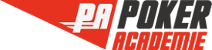
 Parions Sport Poker
Parions Sport Poker
 PMU
PMU
 Unibet Poker
Unibet Poker
 Winamax
Winamax




